küsimus
Probleem: kuidas parandada Windowsis printeri viga 0x00000002 "Toiming nurjus"?
Vaatamata stabiilsele võrguühendusele ei ole mu printer nüüd sülearvutist ligipääsmatu. Uuesti ühendamise katse ajal näen printeri nime, kuid ilmub tõrge, mis ütleb: "Windows ei saa printeriga ühendust luua", millele järgneb "Toiming ebaõnnestus" veakoodiga 0x00000002. Ma ei tea, mida siin teha.
Lahendatud Vastus
Printeritest on saanud meie igapäevaelus hädavajalikud seadmed. Printerid on muutnud paberimajanduse haldamise viisi, alates kodus oluliste dokumentide printimisest kuni hulgiprintimise ülesannete täitmiseni ettevõtte kontorites. Kuid nagu iga teinegi tehnoloogia, pole ka printerid oma vigadeta.
Need võivad mõnikord tekitada probleeme, mis võivad meie töövoogu katkestada, ja üheks selliseks probleemiks on printeri veakood 0x00000002, mida tavaliselt nimetatakse Windowsi veaks „Toiming nurjus”.
See konkreetne tõrge ilmub tavaliselt siis, kui proovite Windowsi arvutisse võrguprinterit lisada. Tõrge 0x00000002 ilmneb teie arvuti ja printeri vahelise sideprobleemi tõttu. Peamine põhjus on tavaliselt süsteemiseadete vale konfiguratsioon või Windowsi süsteemifailide rikutud kirjed. See võib juhtuda ka siis, kui prindispuuleri teenus ei tööta korralikult. See teenus vastutab kõigi prinditööde ning printeri ja arvuti vahelise suhtluse haldamise eest. Kui see ei tööta korralikult, võib see põhjustada selle vea.
Probleemid, nagu ühildumatud printeridraiverid, võivad samuti põhjustada tõrke 0x00000002. Draiverid on ülioluline lüli operatsioonisüsteemi ja riistvara vahel. Kui need on aegunud, ühildumatud või rikutud, võivad need põhjustada selliseid vigu.
Õnneks saab seda viga mitme tõrkeotsingu meetodi abil parandada. Need võivad hõlmata printeridraiverite värskendamist või uuesti installimist, prindispuuleri teenuse parandamist või süsteemifailide probleemide lahendamist. Nende lahenduste põhjalik samm-sammult juhend leiate selle artikli alt.
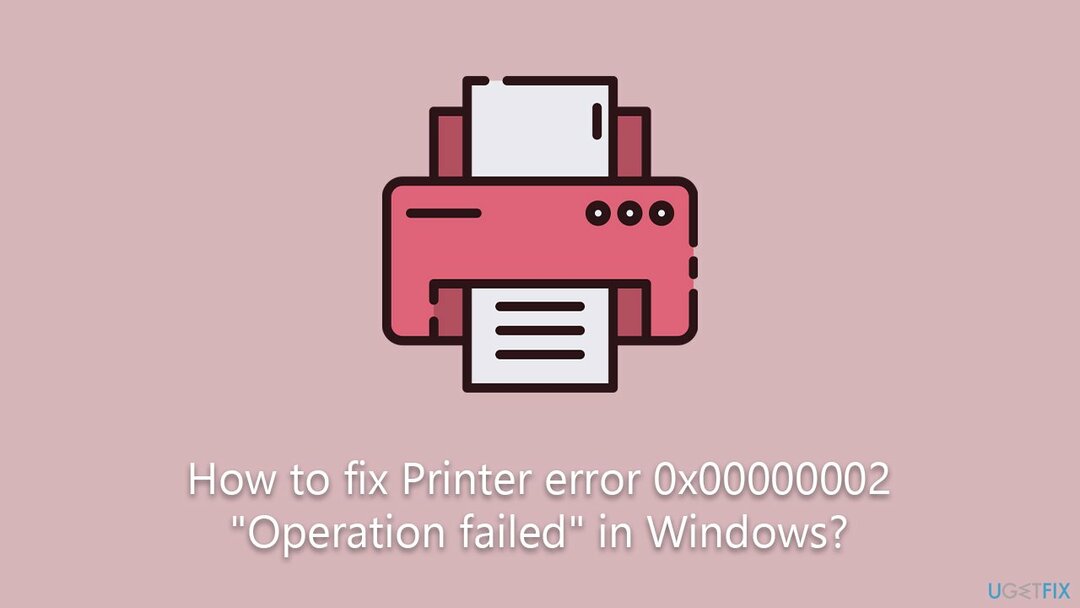
Lisaks nendele käsitsi kasutatavatele meetoditele on saadaval ka automatiseeritud tööriistad, mis võivad lahendada paljusid arvutiprobleeme. Üks selline tööriist on arvuti parandamise tööriist RestoroMaci pesumasin X9, mis suudab automaatselt tuvastada ja lahendada erinevaid arvutiprobleeme, sealhulgas printeri vigu. See tööriist lihtsustab protsessi, pakkudes kõikehõlmavat lahendust levinud arvutiprobleemidele. Seistes silmitsi keeruliste printeritõrgetega, nagu 0x00000002, võib sellise tööriista omamine pakkuda kiiret ja tõhusat lahendust ning aidata säilitada katkematut töövoogu.
Parandage 1. Käivitage printeri tõrkeotsing
Kahjustatud süsteemi parandamiseks peate ostma selle litsentsitud versiooni Restoro Maci pesumasin X9.
Printeri tõrkeotsing on Windowsi sisseehitatud tööriist, mis on loodud levinud printeriprobleemide diagnoosimiseks ja lahendamiseks.
- Trüki sisse Veaotsing Windowsi otsingus ja vajuta Sisenema.
- Minema Täiendavad tõrkeotsingud/muud tõrkeotsingud.
- Valige Printer jaotist ja klõpsake Käivitage tõrkeotsing/Käivita.
- Rakendage soovitatud parandused.
- Taaskäivita teie seadet.
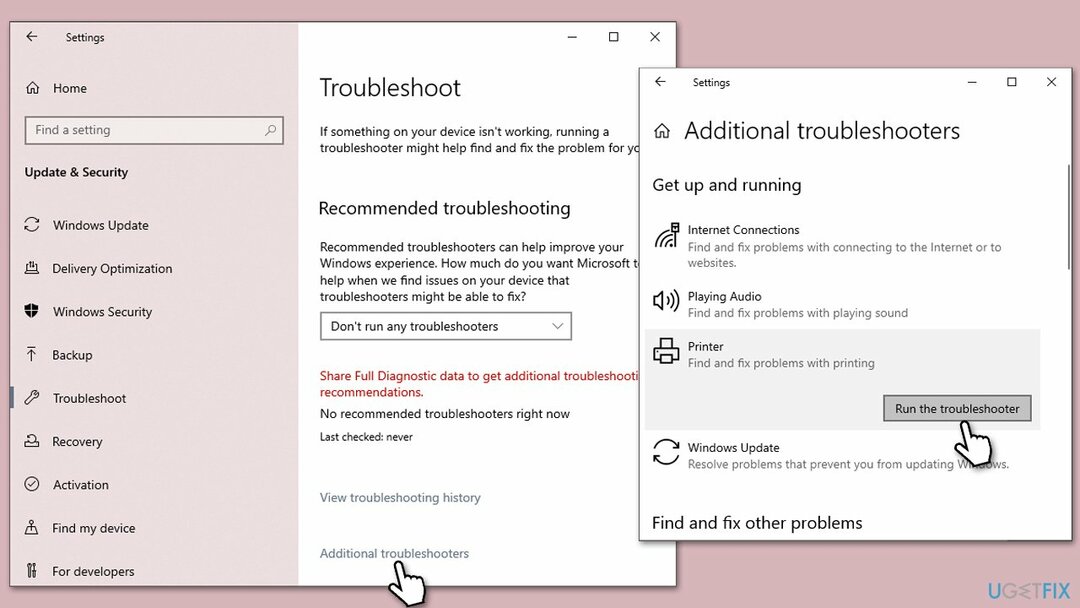
Parandage 2. Kontrollige prindispuuleri teenust
Kahjustatud süsteemi parandamiseks peate ostma selle litsentsitud versiooni Restoro Maci pesumasin X9.
Prindispuuleri teenus on Windowsi lahutamatu osa, mis vastutab printerile saadetud prinditööde haldamise ja tellimise eest. See puhverdab need ülesanded järjekorda, töötleb neid järjestikku ja võimaldab kasutajatel oma printimisülesandeid juhtida. Kui see aga talitlushäireid tekitab, võib see põhjustada mitmesuguseid printeriprobleeme, sealhulgas ühenduvusprobleeme ja veateateid, mistõttu on paljude printeriga seotud probleemide lahendamiseks vaja tõrkeotsingut.
- Tüüp Teenused Windowsi otsingus ja vajuta Sisenema.
- Kerige alla, et leida Prindispooler teenust.
- Paremklõpsake ja valige Taaskäivita.
- Kui teenus ei tööta, topeltklõpsake ja valige Automaatne rippmenüüst.
- Klõpsake Alusta ja OKEI.
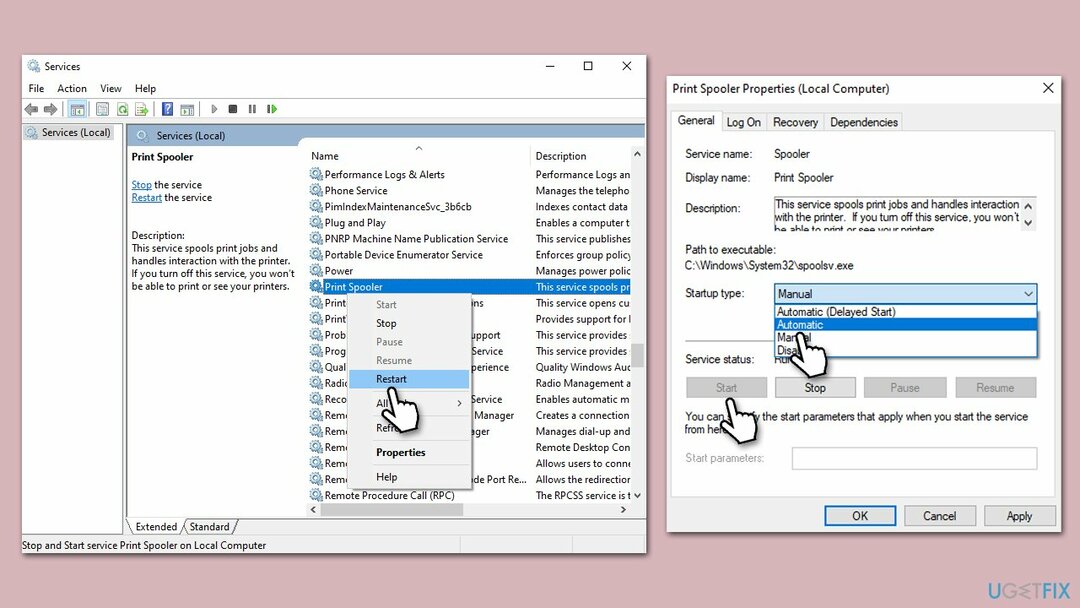
Parandage 3. Installige kõik Windowsi värskendused
Kahjustatud süsteemi parandamiseks peate ostma selle litsentsitud versiooni Restoro Maci pesumasin X9.
Windowsi värskendamine võib selle probleemi lahendada, kuna see sisaldab sageli vigade, täiustatud draiverite ja täiustatud süsteemifailid, mis aitavad lahendada ühilduvus- ja ühenduvusprobleeme selliste välisseadmetega nagu printerid.
- Tüüp Värskendused Windowsi otsingus ja vajuta Sisenema.
- Klõpsake Kontrolli kas uuendused on saadaval ja oodake, kuni kõik vajalikud failid on installitud.
- Kui valikuline värskenduss on saadaval, installige ka need.
- Taaskäivita kui teie süsteem on valmis.
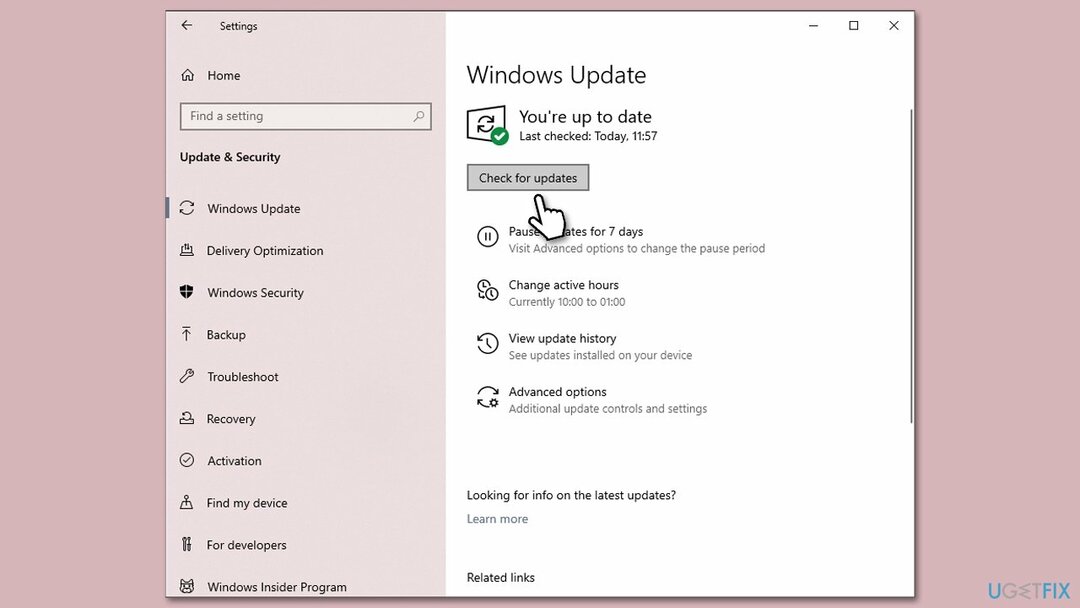
Parandage 4. Värskendage printeridraiverid
Kahjustatud süsteemi parandamiseks peate ostma selle litsentsitud versiooni Restoro Maci pesumasin X9.
Printeridraiverite värskendamine, mis hõlbustab teie arvuti ja printeri vahelist suhtlust, on printeri optimaalse jõudluse säilitamiseks ülioluline. Aegunud või probleemsed draiverid võivad põhjustada tõrkeid, seega on regulaarsed värskendused hädavajalikud.
Need värskendused tutvustavad uusi funktsioone, täiustusi ja veaparandusi, parandades printeri ja operatsioonisüsteemi ühilduvust, lahendades printimisprobleeme ja parandades jõudlust. Seetõttu peaks printeri tõrgete (nt 0x00000002) korral üks peamisi tõrkeotsingu toiminguid olema printeri draiverite värskendamine.
- Vajutage Win + X ja valiget Seadmehaldur nimekirjast.
- Laiendage Printerid või Prindijärjekorrad kategooria.
- Paremklõpsake oma printeril ja valige Uuenda draiverit.
- Vali Otsige automaatselt värskendatud draiveritarkvara ja laske Windowsil leida teie printerile parim draiver.
- Taaskäivita arvutisse ja proovige uuesti printeriga ühendust luua.
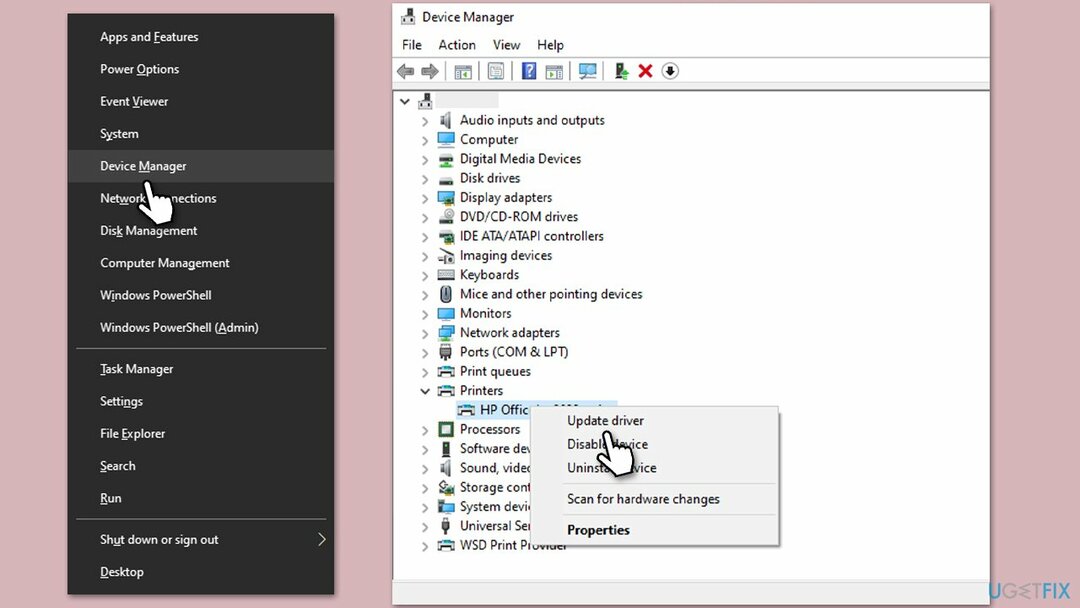
Parandage 5. Kontrollige jagamisvalikut
Kahjustatud süsteemi parandamiseks peate ostma selle litsentsitud versiooni Restoro Maci pesumasin X9.
- Minge arvutisse, kus printer on füüsiliselt ühendatud.
- Avatud Kontrollpaneelja minge aadressile Seadmed ja printerid.
- Paremklõpsake printeril, valige Printeri omadused ja seejärel klõpsake nuppu Jagamine sakk.
- Tagada Jaga seda printerit kast on märgitud.
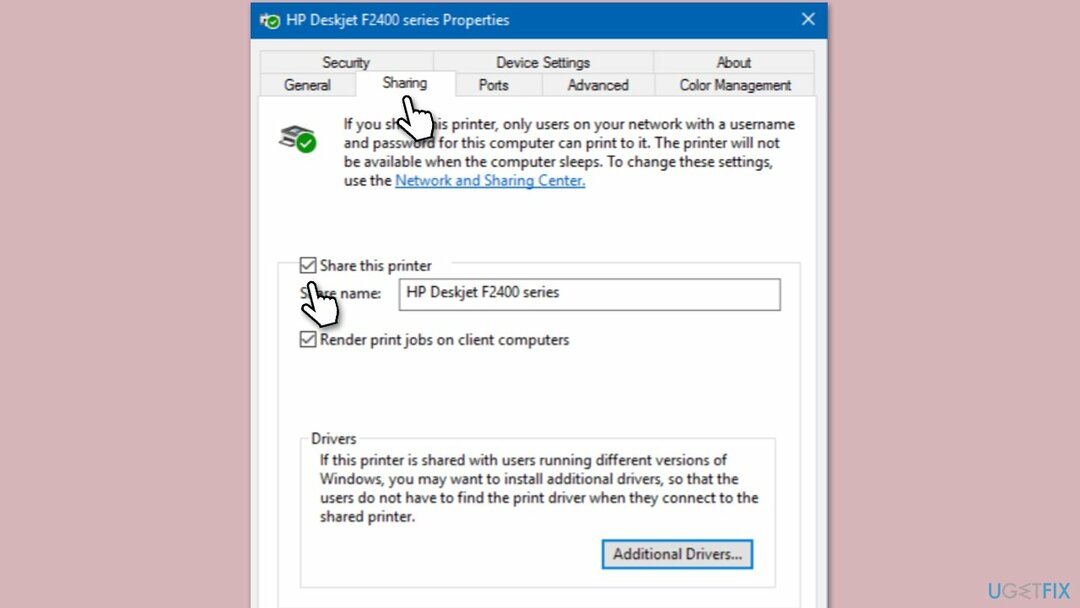
Parandage oma vead automaatselt
ugetfix.com meeskond püüab anda endast parima, et aidata kasutajatel leida parimad lahendused oma vigade kõrvaldamiseks. Kui te ei soovi käsitsi parandada, kasutage automaatset tarkvara. Kõik soovitatud tooted on meie spetsialistide poolt testitud ja heaks kiidetud. Tööriistad, mida saate oma vea parandamiseks kasutada, on loetletud allpool.
Pakkumine
tee seda kohe!
Laadige alla FixÕnn
Garantii
tee seda kohe!
Laadige alla FixÕnn
Garantii
Kui teil ei õnnestunud viga parandada kasutades RestoroMaci pesumasin X9, pöörduge abi saamiseks meie tugimeeskonna poole. Palun andke meile teada kõik üksikasjad, mida peaksime teie arvates teie probleemi kohta teadma.
See patenteeritud parandusprotsess kasutab 25 miljonist komponendist koosnevat andmebaasi, mis võib asendada kasutaja arvutis kõik kahjustatud või puuduvad failid.
Kahjustatud süsteemi parandamiseks peate ostma selle litsentsitud versiooni Restoro pahavara eemaldamise tööriist.Kahjustatud süsteemi parandamiseks peate ostma selle litsentsitud versiooni Maci pesumasin X9 pahavara eemaldamise tööriist.
Privaatne Interneti-juurdepääs on VPN, mis võib takistada teie Interneti-teenuse pakkujat valitsusja kolmandad osapooled teie võrgus jälgimise eest ning võimaldavad teil jääda täiesti anonüümseks. Tarkvara pakub torrentimiseks ja voogesituseks spetsiaalseid servereid, tagades optimaalse jõudluse ega aeglusta teid. Samuti saate piiranguteta geograafilistest piirangutest mööda minna ja vaadata selliseid teenuseid nagu Netflix, BBC, Disney+ ja muud populaarsed voogedastusteenused, olenemata teie asukohast.
Pahavararünnakud, eriti lunavara, on teie piltidele, videotele, töö- või koolifailidele kõige suurem oht. Kuna küberkurjategijad kasutavad andmete lukustamiseks tugevat krüpteerimisalgoritmi, ei saa seda enam kasutada enne, kui lunaraha bitcoinis on tasutud. Häkkeritele maksmise asemel peaksite esmalt proovima kasutada alternatiivi taastumine meetodid, mis aitavad teil taastada vähemalt osa kadunud andmetest. Vastasel juhul võite kaotada ka oma raha koos failidega. Üks parimaid tööriistu, mis suudab taastada vähemalt osa krüptitud failidest - Data Recovery Pro.